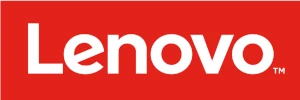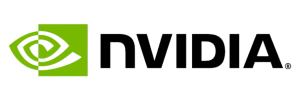Verbundene Geräte anzeigen – Einfache Anleitung

Kurz und knapp: Zu wissen, wie man verbundene geräte anzeigen kann, schützt Ihr Heimnetzwerk vor Fremdzugriffen und hilft, Ressourcen effizient zu nutzen. Innerhalb weniger Sekunden sehen Sie, welche WLAN-, LAN- oder Bluetooth-Geräte aktiv sind und den verbindungsstatus prüfen müssen.
In Deutschland sind Router wie die AVM Fritz!Box oder Telekom Speedport weit verbreitet. Eine regelmäßige Kontrolle der geräteliste im heimnetzwerk, etwa halbjährlich, erhöht die Sicherheit. Nutzen Sie die Router-Weboberfläche, Hersteller-Dokumentation oder Tools wie Fing, um netzwerkgeräte finden und netzwerkverbindungen überprüfen zu können.
Diese Einführung liefert einen schnellen Fahrplan für Smartphone-Nutzer und Sprachsuche: zuerst Router-Methoden, dann Router-Apps und Drittanbieter-Apps, anschließend Bluetooth- und Smart‑Home-Verwaltung. Detaillierte Schritte und Sicherheitsmaßnahmen folgen im Artikel; für eine kompakte Geräteübersicht starten Sie gern mit dieser kurzen Anleitung auf treiber.de/geraetegruppen.
Wie kann ich verbundene geräte anzeigen und schnell sehen, wer im Netzwerk ist?
Die zuverlässigste Quelle für eine vollständige Geräteliste ist die Router-Weboberfläche. Viele Modelle nutzen Standard-IP-Adressen wie 192.168.0.1 oder 192.168.1.1, bei AVM reicht fritz.box. Um die router-Oberfläche erreichen zu können, öffnen Sie den Browser, geben die Adresse ein und melden sich mit dem Router-Passwort an. Das Passwort steht oft auf der Unterseite des Geräts.
Was zeigt die Router-Oberfläche und wie erreiche ich sie?
In Menüs wie „Heimnetz“, „Netzwerk“ oder „Clients/Devices“ sehen Sie die geräteliste im heimnetzwerk mit IP- und MAC-Adresse, Gerätenamen, Verbindungsart (2,4 GHz / 5 GHz / LAN) und dem aktuellen verbindungsstatus prüfen. Bei Fritz!Box markiert ein grüner Punkt aktive Verbindungen. Manche Router protokollieren auch historische Einträge.
Aus der Oberfläche lassen sich gezielte Maßnahmen starten: Einzelne Geräte trennen oder entfernen, MAC-Filter aktivieren, das WLAN-Passwort ändern und WPS deaktivieren. Firmware-Updates erhöhen die Sicherheit. Hinweise von Heise und CHIP erklären die konkrete Bedienung für Fritz!Box und Speedport.
Wie nutze ich die Router-App, um wlan geräte anzeigen zu lassen?
Moderne Router bieten eine router-app für schnelle übersichten. Installieren Sie die Hersteller-App, verbinden das Smartphone mit dem WLAN und melden sich an. Viele Apps zeigen eine Netzwerkkarte oder Client-Liste, mit Informationen zum Band, IP und MAC sowie Optionen zum Sperren oder Priorisieren.
Die app ist praktisch für unterwegs und für Sprachsuche geeignet. Sie ermöglicht oft Push-Benachrichtigungen bei neuen Verbindungen. Denken Sie daran, die App-Zugänge mit einem starken Passwort zu schützen, damit unbefugte Personen die geräteverwaltung app nicht nutzen können.
Welche Drittanbieter-Apps scannen mein Heimnetzwerk zuverlässig?
Wenn die Router-UI schwer erreichbar ist, helfen drittanbieter-apps beim netzwerkgeräte finden. Der Fing Netzwerk-Scanner ist für iOS und Android verbreitet und listet IP- und MAC-Adressen, Gerätetypen und offene Ports. Desktop-Tools wie AutoScan Network ergänzen die Möglichkeiten.
Drittanbieter-Apps können netzwerkgeräte finden, aber nicht direkt verwalten. Sie benötigen Netzwerkrechte und sollten mit Bedacht gewählt werden. Notieren Sie vorher eigene Geräte und schalten diese nacheinander aus, um unbekannte Clients zu identifizieren.
Wie identifiziere ich fremde oder unbekannte Geräte?
Eine praktische Methode ist das Vergleichen der geräteliste im heimnetzwerk mit einer eigenen Inventarliste. Schalten Sie bekannte Geräte nacheinander aus, um fremde geräte identifizieren zu können. Nutzen Sie MAC-OUI-Suchen, Router-Logs und Tools wie den fing netzwerk-scanner zur Analyse.
Sofortmaßnahmen bei Fremdzugriff: Unbekanntes Gerät über die router-Oberfläche oder router-app entfernen, das WLAN-Passwort ändern und WPA2/WPA3 erzwingen. Temporär kann ein MAC-Filter helfen. Zur Prävention empfehlen sich starke Passwörter, regelmäßige Firmware-Updates und das Deaktivieren von WPS.
Als Ergänzung hilft ein link mit konkreten Zahlen zur Problematik von Treiber- und Verbindungsproblemen: Treiber- und Verbindungsinfos. Regelmäßige Prüfungen sorgen dafür, dass Sie wlan nutzer erkennen und den verbindungsstatus prüfen können.
Wie überprüfe und verwalte ich zusätzlich bluetooth verbindungen anzeigen und smart home geräte verwalten?
Android bietet eine zentrale Übersicht, mit der Sie bluetooth verbindungen anzeigen und den verbindungsstatus prüfen können. Lesen Sie kurz, wie Sie gekoppelte Geräte sehen, Zubehör verwalten und Smart‑Home‑Geräte im Heimnetzwerk organisieren.
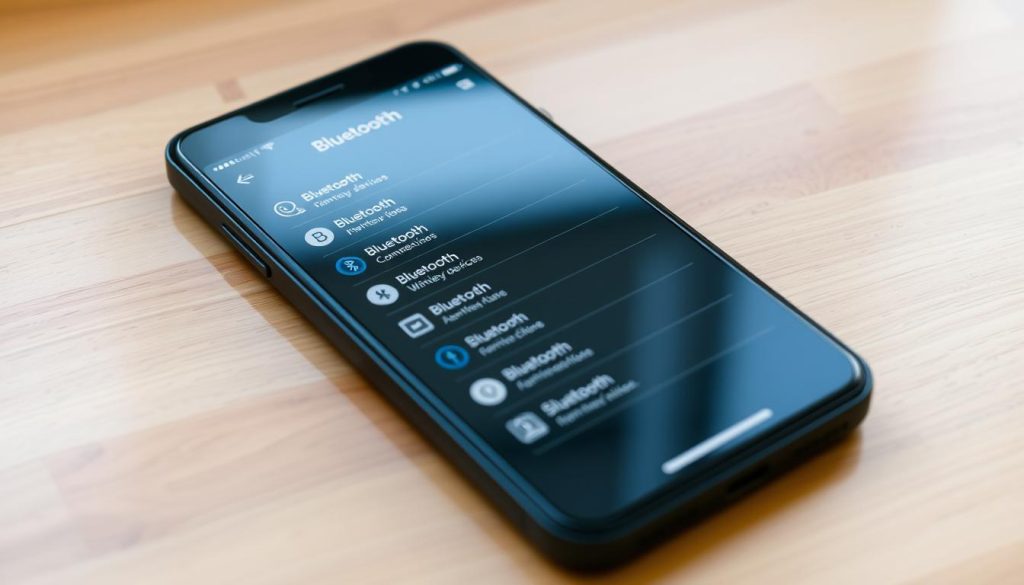
Wie zeige ich Bluetooth-Verbindungen auf Android an?
Wischen Sie vom oberen Displayrand nach unten und tippen Sie Bluetooth an oder halten Sie das Symbol gedrückt. Unter „Verbundene Geräte“ sehen Sie aktive Einträge und können den verbindungsstatus prüfen.
Bei älteren Android-Versionen oder abweichender Hersteller‑UI weichen Menünamen leicht. Prüfen Sie geräteverwaltung android in den Einstellungen, wenn ein Gerät nicht sichtbar ist.
Wie kann ich Bluetooth-Zubehör koppeln, trennen oder umbenennen?
Zum bluetooth zubehör koppeln öffnen Sie Einstellungen → Bluetooth → Neues Gerät koppeln oder reagieren Sie auf die Benachrichtigung für schnelles Pairing. Das Smartphone sollte nahe am Zubehör sein, meist unter 0,5 m.
Um bluetooth trennen oder entfernen wählen Sie unter gespeicherte Geräte das gewünschte Gerät aus und tippen auf „Verbindung trennen“ oder „Entfernen“. Für bluetooth umbenennen wählen Sie „Bearbeiten“ und geben einen neuen Namen ein.
Wie verwalte ich Smart‑Home‑Geräte im Heimnetzwerk?
Viele Produkte wie Philips Hue, Google Nest, Amazon Echo oder Chromecast zeigen sich in der Routerliste. Dort lassen sich netzwerkgeräte finden, IP und MAC prüfen und Geräte segmentieren.
Nutzen Sie herstellerapps wie Google Home oder die Router-App zur Gerätelokalisierung, Firmware‑Updates und zur zentralen geräteverwaltung. Legen Sie Smart‑Home‑Geräte in ein Gastnetz oder VLAN, um Risiken zu reduzieren.
Welche Datenschutz‑ und Sicherheitsaspekte sind bei Schnellem Pairing zu beachten?
Schnelles Pairing verknüpft Geräte oft mit dem Google‑Konto. Prüfen Sie schnelles pairing datenschutz und bluetooth datenschutz in den Kontoeinstellungen. Löschen Sie gespeicherte Geräte, wenn Sie die Verknüpfung nicht wünschen.
Aktivieren Sie nur notwendige Berechtigungen, aktualisieren Sie Firmware regelmäßig und führen Sie eine Inventarliste zur geräteverwaltung. So behalten Sie den verbindungsstatus prüfen und behalten Kontrolle über smart home geräte verwalten.
Fazit
Verbundene geräte anzeigen gelingt am zuverlässigsten über die Router-Weboberfläche oder die Hersteller-App. Drittanbieter-Scanner wie Fing ergänzen die Übersicht, wenn Sie netzwerkgeräte finden wollen. Prüfen Sie bekannte Geräte, entfernen Sie Unbekannte und ändern Sie das WLAN-Passwort.
Für Bluetooth- und Smart‑Home‑Geräte nutzen Sie die Android‑Einstellungen und die jeweiligen Hersteller-Apps, um Verbindungen zu trennen oder umzubenennen. Smart home geräte verwalten Sie am besten in einem separaten Gastnetz oder mit VLANs, um Zugriffe zu begrenzen.
Planen Sie regelmäßige Kontrollen und Firmware‑Updates ein. Zur weiteren Recherche und Archivierung kann das Webarchiv und die Treiber‑Datenbank helfen. Jetzt Routeroberfläche prüfen, geräteverwaltung dokumentieren und Kontrollen mindestens zweimal jährlich durchführen.